
この記事では、非常に実践的なヒントをいくつか紹介します。Linux システムに精通している学生は、その効率が主にコマンド ラインに反映されることを知っています。コマンド ラインを通じて、多くの単純なコマンドを自由に組み合わせて、非常に強力な機能を得ることができます。みんなが助けてくれることを願っています。
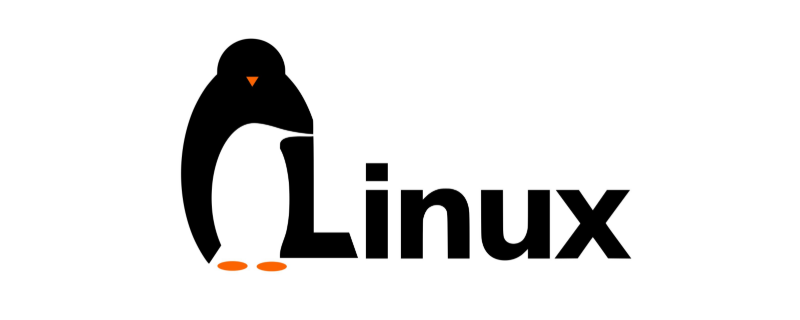
コマンド ラインは、自動化できることも意味します。自動化により、作業がより効率的になり、多くの手動操作が解放され、次のようなメリットが得られます。もっと有意義なことをする時間が増えます。
この記事では、非常に実践的なヒントをいくつか紹介しますので、仕事の効率化に役立てていただければ幸いです。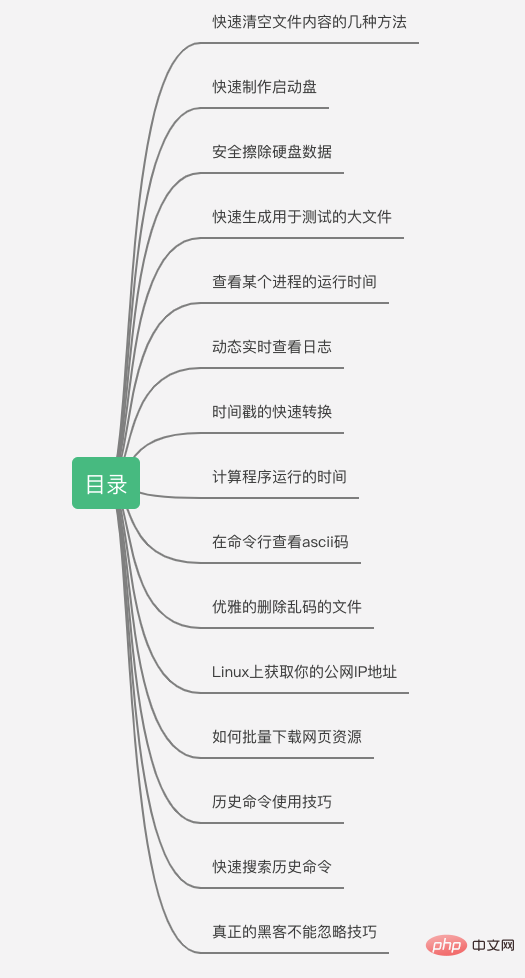
1. ファイルをすばやくクリアする方法
ファイルをすばやくクリアするには N 通りの方法があります最も短い$ > access.log
: > access.log
true > access.log
echo -n "" > access.log
は組み込みコマンドの意味 no-op は、おそらく空のステートメントを意味するため、: の使用は、コマンドの実行後に何も出力されず、空の内容がファイルに上書きされることを意味します。
Linux では、アップロードまたはダウンロードの速度をテストするために大きなファイルが必要になることがあります。
dd コマンド <div class="code" style="position:relative; padding:0px; margin:0px;"><pre class='brush:php;toolbar:false;'>$ dd if=/dev/zero of=file.img bs=1M count=1024</pre><div class="contentsignin">ログイン後にコピー</div></div> を使用して大きなファイルを生成する 上記のコマンドは、file.img というサイズの 1G のファイルを生成します。
3. ハードディスクのデータを安全に消去する
ハードディスクのデータを効率的かつ安全に消去する方法を紹介します。これは、
dd コマンドを使用して簡単に実現できます。 <div class="code" style="position:relative; padding:0px; margin:0px;"><pre class='brush:php;toolbar:false;'>$ dd if=/dev/urandom of=/dev/sda</pre><div class="contentsignin">ログイン後にコピー</div></div>
を使用してランダム データを生成し、生成されたデータを sda# に書き込みます。 ## ハードディスク 、これはハードディスクのデータを安全に消去することと同等です。 もしあの時、陳さんがこの命令を学んでいたら、燕兆門事件は起きなかったかもしれません。
4. システム ディスクをすばやく作成する
Linux でシステム ディスクを作成するには、Laomaotaoshen のツールは非常に貧弱で、コマンド 1 つだけで済みます。完了:
$ dd if=ubuntu-server-amd64.iso of=/dev/sdb
sdb
U ディスクまたは通常のハードディスクを使用できます 5. 表示 特定のプロセスの実行時間は
可能です。ほとんどの学生は ps aux
のみを使用します。実際、特定のプロセスのみが表示されるように指定できます。-o パラメータ。特定のフィールドではより明確な結果が得られます。
$ ps -p 10167 -o etimes,etime ELAPSED ELAPSED 1712055 19-19:34:15
同様に、## を使用できます。 #-o プロセスのメモリ情報のみを取得する場合は、
を指定します。 <div class="code" style="position:relative; padding:0px; margin:0px;"><pre class='brush:php;toolbar:false;'>$ ps -p 10167 -o rss
RSS
2180</pre><div class="contentsignin">ログイン後にコピー</div></div>6. ログの動的リアルタイム表示
tail
コマンド
$ tail -f test.log
ログに Failed などの情報が表示されたときにすぐに末尾の監視を停止したい場合は、次のコマンドを使用してこれを実現できます。 : $ tail -f test.log | sed '/Failed/ q'
7. タイムスタンプの迅速な変換
$ date -d@1234567890 +"%Y-%m-%d %H:%M:%S" 2009-02-14 07:31:30
$ date +%s 1617514141
8. プログラムの実行時間の洗練された計算
Linux では、time コマンドを使用してプログラムの実行時間を簡単に取得できます:
$ time ./test real 0m1.003s user 0m0.000s sys 0m0.000s
1.003s であることがわかります。注意深い生徒なら、real
user sys と等しくないようで、real よりもはるかに大きいことがわかるでしょう。の上? 最初にこれら 3 つのパラメータの意味を説明します。
user:表示运行期间,cpu 在用户空间所消耗的时间;
sys:表示运行期间,cpu 在内核空间所消耗的时间;
由于 user 和 sys 只统计 cpu 消耗的时间,程序运行期间会调用 sleep 发生阻塞,也可能会等待网络或磁盘 IO,都会消耗大量时间。因此对于类似情况,real 的值就会大于其它两项之和。
另外,也会遇到 real 远远小于 user + sys 的场景,这是什么鬼情况?
这个更好理解,如果程序在多个 cpu 上并行,那么 user 和 sys 统计时间是多个 cpu 时间,实际消耗时间 real 很可能就比其它两个之和要小了
9. 命令行查看ascii码
我们在开发过程中,通常需要查看 ascii 码,通过 Linux 命令行就可以轻松查看,而不用去 Google 或 Baidu
$ man ascii
10. 优雅的删除乱码的文件
在 Linux 系统中,会经常碰到名称乱码的文件。想要删除它,却无法通过键盘输入名字,有时候复制粘贴乱码名称,终端可能识别不了,该怎么办?
不用担心,下边来展示下 find 是如何优雅的解决问题的。
$ ls -i
138957 a.txt 138959 T.txt 132395.txt
$ find . -inum 132395 -exec rm {} \;命令中,-inum 指定的是文件的 inode 号,它是系统中每个文件对应的唯一编号,find 通过编号找到后,执行删除操作。
11. Linux上获取你的公网IP地址
在办公或家庭环境,我们的虚拟机或服务器上配置的通常是内网 IP 地址,我们如何知道,在与外网通信时,我们的公网出口 IP 是神马呢?
这个在 Linux 上非常简单,一条命令搞定
$ curl ip.sb $ curl ifconfig.me
上述两条命令都可以
12. 如何批量下载网页资源
有时,同事会通过网页的形式分享文件下载链接,在 Linux 系统,通过 wget 命令可以轻松下载,而不用写脚本或爬虫
$ wget -r -nd -np --accept=pdf http://fast.dpdk.org/doc/pdf-guides/ # --accept:选项指定资源类型格式 pdf
13. 历史命令使用技巧
分享几个历史命令的使用技巧,能够提高你的工作效率。
!!:重复执行上条命令;
!N:重复执行 history 历史中第 N 条命令,N 可以通过 history 查看;
!pw:重复执行最近一次,以pw开头的历史命令,这个非常有用,小编使用非常高频;
!$:表示最近一次命令的最后一个参数;
猜测大部分同学没用过 !$,这里简单举个例子,让你感受一下它的高效用法
$ vim /root/sniffer/src/main.c $ mv !$ !$.bak # 相当于 $ mv /root/sniffer/src/main.c /root/sniffer/src/main.c.bak
当前工作目录是 root,想把 main.c 改为 main.c.bak。正常情况你可能需要敲 2 遍包含 main.c 的长参数,当然你也可能会选择直接复制粘贴。
而我通过使用 !$ 变量,可以很轻松优雅的实现改名,是不是很 hacker 呢?
14. 快速搜索历史命令
在 Linux 下经常会敲很多的命令,我们要怎么快速查找并执行历史命令呢?
通过上下键来翻看历史命令,No No No,可以通过执行 Ctrl + r,然后键入要所搜索的命令关键词,进行搜索,回车就可以执行,非常高效。
15. 真正的黑客不能忽略技巧
最后,再分享一个真正的黑客不能忽略技巧。我们在所要执行的命令前,加一个空格,那这条命令就不会被 history 保存到历史记录
有时候,执行的命令中包含敏感信息,这个小技巧就显得非常实用了,你也不会再因为忘记执行 history -c 而烦恼了。
相关推荐:《Linux视频教程》
以上が15 の実践的な Linux ヒントを整理して共有 (概要の共有)の詳細内容です。詳細については、PHP 中国語 Web サイトの他の関連記事を参照してください。




